Come modificare CV Europass
Hai trovato un annuncio di lavoro interessante che prevede l’invio del proprio CV in formato Europass. Hai già dimestichezza con questo tipo di curriculum; anni fa ne creasti uno per rispondere a un’offerta molto simile, e magari hai ancora il PDF da qualche parte sul tuo computer.
È passato tanto tempo, però, e quel CV Europass andrebbe aggiornato. Come fare? Quel PDF, infatti, sembra proprio immodificabile… Ma in realtà una soluzione c’è, e applicarla è più facile di quanto pensi.
In questo articolo, vedremo proprio come modificare CV Europass passo per passo, recandosi sul sito europa.eu e utilizzando l’apposito strumento di modifica CV online. Così come per la creazione, anche per la modifica non è necessaria l’installazione di programmi aggiuntivi: per aggiornare il curriculum, ti serviranno solo PC, browser e una buona connessione a Internet. Ora che hai sottomano tutto l’occorrente, scorri pure fino al tutorial vero e proprio!
Indice
Informazioni preliminari

Come avrai capito leggendo la premessa, in questa guida ti spiegherò come procedere alla modifica di un CV Europass già esistente. Se ancora non ne hai uno, puoi crearlo a partire da queste istruzioni.
Il CV Europass è un modello standard di curriculum riconosciuto in tutta Europa. Il suo vantaggio, dal punto di vista dei recruiter, è la sua semplicità e facilità di consultazione (in quanto modello standard, risulta familiare agli addetti al reclutamento).
In fase di creazione e anche di modifica, è bene tenere conto dei consigli di compilazione consultabili a questo indirizzo. Un suggerimento importante è quello aggiornare costantemente il Profilo Europass, che rappresenta l’archivio di competenze ed esperienze da cui partire per generare un buon CV. Rivedendolo regolarmente, non avrai bisogno di perderci troppo tempo quando si tratterà di inviare una candidatura.
Tieni conto che, con uno stesso profilo, è possibile generare più CV. Si tratta di una funzione molto utile, specie se hai la necessità o comunque ti sembra opportuno inviare candidature “su misura”: in pochi clic, infatti, potrai scegliere quali informazioni includere/escludere dal singolo CV. A proposito di questo, potresti valutare di creare un nuovo CV Europass, anziché modificare quello già esistente, ma per ora direi di concentrarci sulla prima opzione (aggiornamento del curriculum di cui si è già in possesso).
Come modificare CV formato europeo
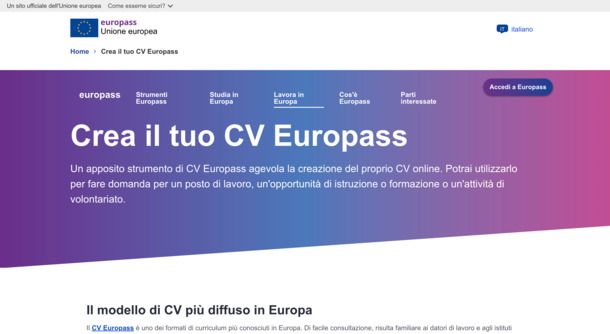
Per prima cosa, accedi al sito Europass cliccando sul pulsante in alto a destra e usando username e password (non usare i canali social). Puoi impostare la lingua italiana facendo clic sul menu a tendina in alto.
Se non lo hai già fatto in passato, ti verrà chiesto di impostare l’autenticazione a due fattori. Clicca il pulsante Sì o No a seconda della tua scelta; al termine di questa fase (facoltativa), ti ritroverai nella home del sito. Per consultare il tuo Profilo Europass, fai clic sulla voce Io in alto a destra.
Da questa sezione, clicca sulla voce La Mia Biblioteca e avrai accesso all’archivio Europass con i tuoi documenti. Nella prima sezione, CV, puoi vedere tutti i curriculum creati finora, compresi quelli più vecchi. Clicca sui tre puntini in corrispondenza del CV che intendi modificare e poi fai clic sulla voce Modifica.
Se il CV non dovesse essere presente, potresti sempre aggiungerlo facendo clic sulla voce aggiungi in alto, premendo sull’icona Il mio dispositivo e selezionando dal tuo computer il CV in formato PDF (o JPG, PNG, DOC, DOCX). Dopo aver fatto clic sul pulsante Apri, conferma l’operazione premendo il tasto Carica.
CV Europass modifica
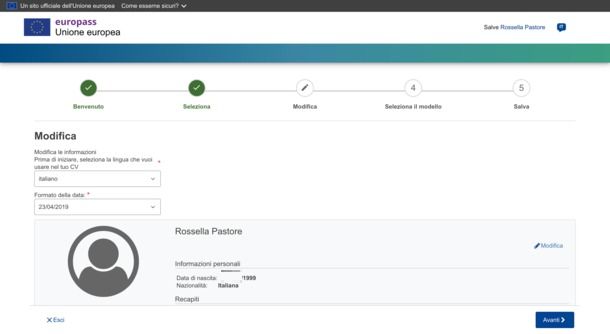
Qualunque sia il modo in cui si risale al proprio CV – dalla Biblioteca sul sito oppure importandolo dal computer –, i passaggi per modificarlo saranno gli stessi. Cliccando su Modifica come abbiamo visto prima, comparirà un avviso che ti informa della possibilità di continuare a lavorare sul CV selezionato premendo il pulsante Riprendere CV. Premi, dunque, questo pulsante e inizia ad aggiornare le varie sezioni aggiungendo o rimuovendo informazioni.
La prima opzione personalizzabile è la lingua del CV, che puoi cambiare cliccando sul menu a tendina e selezionando da qui la lingua in cui tradurlo automaticamente. Poi si passa al formato della data, modificabile allo stesso modo.
Cliccando su Modifica nella prima area, quella con nome e cognome, potrai digitare negli appositi campi i tuoi nuovi contatti. Ad esempio, se la tua residenza è cambiata, individua il campo Indirizzo e sostituisci il vecchio con il nuovo. Quando hai finito, non dimenticarti di fare clic sul pulsante Salva in fondo alla sezione.
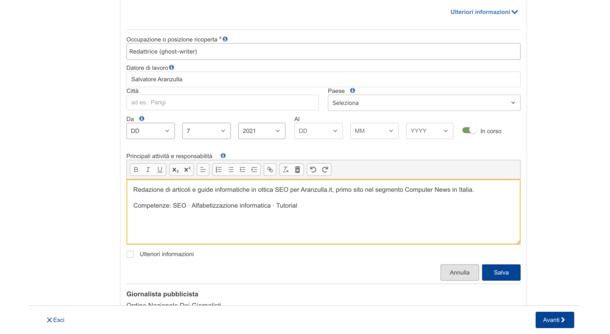
Se invece la tua intenzione è quella di modificare un’esperienza lavorativa, magari aggiungendo dettagli sulle competenze acquisite, fai clic su Modifica in corrispondenza della stessa e compila il campo Principali attività e responsabilità. Dopodiché, fai clic sul pulsante Salva. Puoi anche decidere di cambiare l’ordine delle esperienze lavorative inserite, cliccando sulle frecce su/giù collocate a destra. Per eliminare del tutto un’esperienza di lavoro, seleziona semplicemente la voce Elimina e conferma l’operazione premendo il pulsante Elimina nella finestra appena aperta.
Come dici? Ti stavi chiedendo come aggiungere una nuova esperienza professionale? Niente di più facile! Basta scorrere fino al termine di questa sezione e selezionare la voce Aggiungi esperienza professionale. Dopo aver valorizzato i vari campi, ricordati sempre di premere il pulsante Salva.
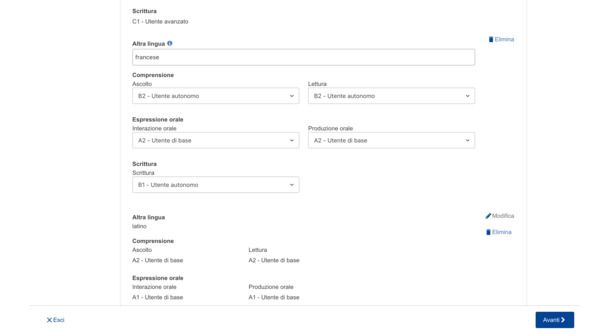
L’area Istruzione e formazione è facilmente modificabile seguendo le stesse istruzioni. Per aggiornare la sezione Competenze linguistiche, invece, fai clic sulla voce Modifica in alto a destra e clicca di nuovo questa voce per modificare i dettagli relativi a ogni singola lingua. Puoi modificarle una dopo l’altra senza dover premere ogni volta il pulsante Salva (ricordati solo di cliccarlo alla fine, quando tutte le modifiche sono state eseguite!). Per eliminare una lingua, seleziona banalmente la voce Elimina a lato di essa, e poi conferma facendo clic nuovamente sul pulsante Elimina.
L’aggiunta di una lingua può essere eseguita selezionando la voce Aggiungi un’altra lingua in basso. Digita il nome della lingua nell’apposito campo e poi selezionala tra i suggerimenti. Valorizzato questo campo, non ti resta che inserire i dati sulle tue competenze di comprensione, espressione orale e scrittura cliccando di volta in volta sugli elenchi a tendina e selezionando il tuo livello. Come sempre, quando sei soddisfatto, premi il pulsante Salva.
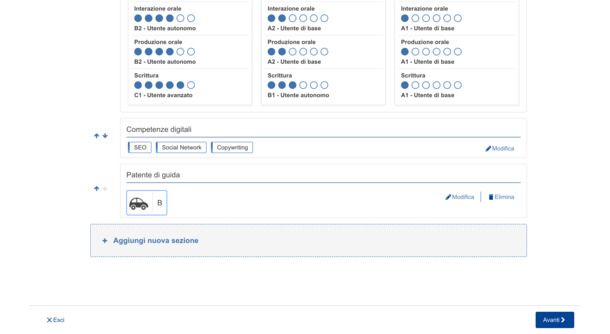
Ultima sezione: Competenze digitali. Per modificare anch’essa, fai clic sulla voce Modifica al lato e digita nel campo di ricerca la competenza che vuoi aggiungere. Puoi affidarti ai suggerimenti che compariranno man mano che scrivi, ma anche inserirne una tu ex novo. In ogni caso, quando hai finito, fai clic sul pulsante Aggiungi e poi sul pulsante Salva.
È possibile aggiungere al proprio CV anche altre sezioni, come quella Hobby e interessi e Volontariato. Per riuscirci, basta scorrere la pagina fino alla fine, ossia fino all’area Aggiungi nuova sezione. Facendo clic su di essa e poi sul menu Seleziona, si aprirà un elenco con tutte le info aggiuntive che è possibile integrare.
Supponiamo che tu voglia aggiungere i dati relativi alla tua patente di guida: seleziona la voce corrispondente nell’elenco e premi il pulsante Aggiungi sezione. Tra le varie patenti disponibili, individua la tua (più probabilmente, la patente B) e spunta la casella in corrispondenza di questa. Fatto ciò, vai in fondo e clicca il pulsante Salva. Poi passa alla fase successiva premendo il pulsante Avanti.
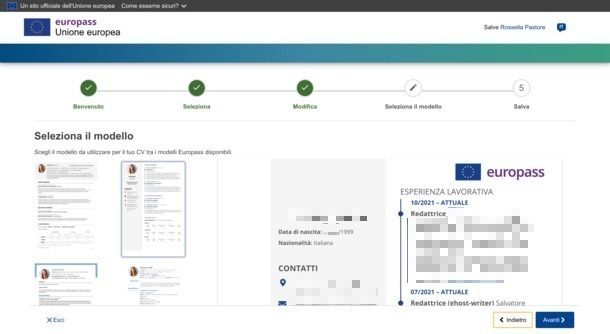
In questa fase, è possibile modificare il CV Europass a livello grafico. Puoi infatti selezionare un modello tra quelli disponibili, visualizzando un’anteprima del risultato finale ogni volta che premi su uno. Sotto ai modelli ci sono sei diversi colori, che puoi impostare cliccandoci sopra. Se trovi che le scritte siano troppo grandi o – al contrario – troppo piccole, fai clic sulle opzioni Piccole o Grandi a seconda della tua preferenza (tieni conto che, nella maggior parte dei casi, la dimensione media andrà benissimo).
Come vedi, sul tuo CV è presente il logo Europass, ma puoi anche rimuoverlo selezionando la voce No sotto alla dicitura Aggiungi logo Europass. Puoi inoltre decidere di numerare le pagine, se il tuo CV è molto lungo, inserire luogo e data di compilazione e caricare la tua firma cliccando sull’apposito tasto. Una volta raggiunto un risultato soddisfacente, fai clic sul pulsante Avanti in fondo alla pagina.
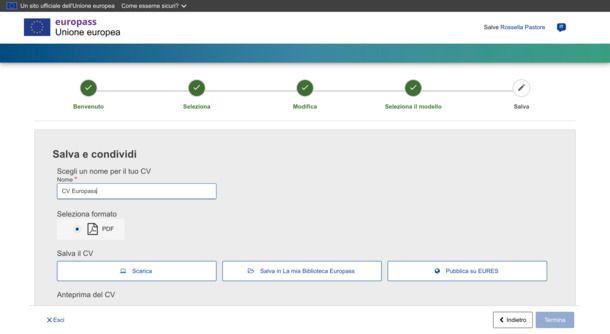
Ci siamo quasi: in questa pagina, potrai finalmente salvare il tuo nuovo CV dopo averlo rinominato (basta valorizzare il campo Nome con il titolo prescelto). Per scaricarlo in formato PDF, fai clic sul pulsante Scarica e lo ritroverai nella cartella Download del tuo computer. Se per ora preferisci non scaricarlo, ma archiviarlo solo online per poi tornare a lavorarci, fai clic sul pulsante accanto (Salva in La mia Biblioteca Europass).
Finito? Bene! Non ti resta che premere il pulsante Termina, recuperare l’annuncio e inviare la tua candidatura assicurandoti di rispettare i requisiti descritti (CV in formato Europass incluso).
Come modificare CV Europass PDF
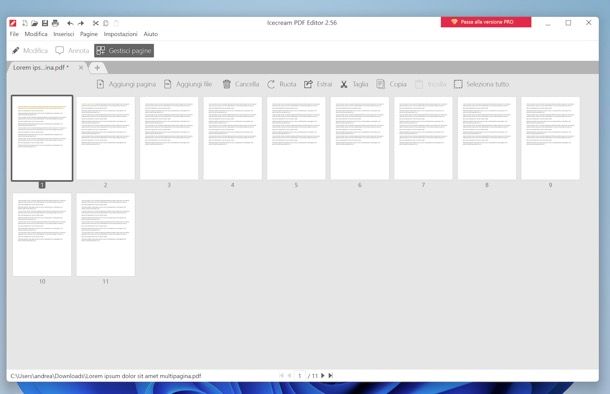
Hai già scaricato il tuo CV in formato PDF e vorresti modificarlo in locale sul tuo computer (o su un altro device) senza dover passare per il sito di Europass? In questo caso ti basta usare uno dei tanti programmi che ti ho mostrato nel mio tutorial su come modificare PDF.

Autore
Salvatore Aranzulla
Salvatore Aranzulla è il blogger e divulgatore informatico più letto in Italia. Noto per aver scoperto delle vulnerabilità nei siti di Google e Microsoft. Collabora con riviste di informatica e cura la rubrica tecnologica del quotidiano Il Messaggero. È il fondatore di Aranzulla.it, uno dei trenta siti più visitati d'Italia, nel quale risponde con semplicità a migliaia di dubbi di tipo informatico. Ha pubblicato per Mondadori e Mondadori Informatica.






